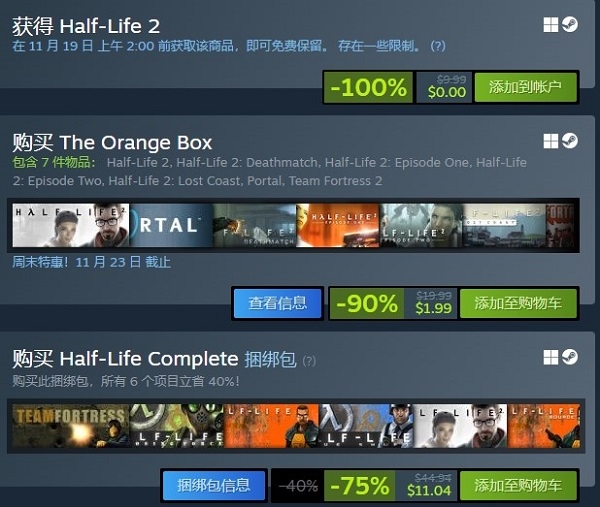在科技日新月异的背景下,安卓平板电脑已深深融入人们的日常生活当中。然而,为了应对新的功能需求与安全挑战,操作系统也须定期升级。以下文章详细解释了安卓平板电脑系统升级之必要性及升级方法,助你的设备焕然一新。
1.升级系统的重要性
在长时期使用过程中,平板电脑系统软件往往因时日长久而变得迟滞,甚至频繁出现卡顿、闪退等现象。这时,实施系统升级便显得尤为必要。首先,系统升级能带来更为畅快的用户体验;新版操作系统往往对性能进行深度优化,从而提高响应速度,使平板电脑运行更为流畅。其次,系统升级亦可修复已知安全漏洞,增强系统稳定性与安全性,有力保障用户隐私及数据安全。因此,定期执行系统升级对于维持平板电脑优良状态具有举足轻重的作用。
随着科技日新月异,各种新型应用和功能纷纷迭出不穷,旧有系统通常只能满足其中一部分需求,且无法流畅运行。然而,对系统进行更新升级不仅能提供平板电脑所需最新技术支持,也有利于跟上时代步伐,极大提升用户体验价值,让人们能够更加畅快淋漓地享受到科技带来的便捷与乐趣。
2.准备工作

为确保系统升级顺利展开,先需做好准备工作。首要任务即备份关键数据,尽管升级过程中失数据可能性较小,但为求稳妥,仍建议将私人重要信息储存至云端或外置设备上。其次,务必保证电源充沛,因升级过程中能耗颇大,若电量不足恐致升级失败或引发其他问题。故在升级前,务必将平板接入电源,以保电力充足。此外,必须确认平板已接入稳定的网络环境,因升级需下载海量数据,网速缓慢或不稳可能导致下载中断或速度过慢,进而影响升级效果。因此,升级前请务必接入稳定的Wi-Fi网络。

3.如何进行系统升级

系统升级因平板型号及操作系统而异,以下是常见步骤:
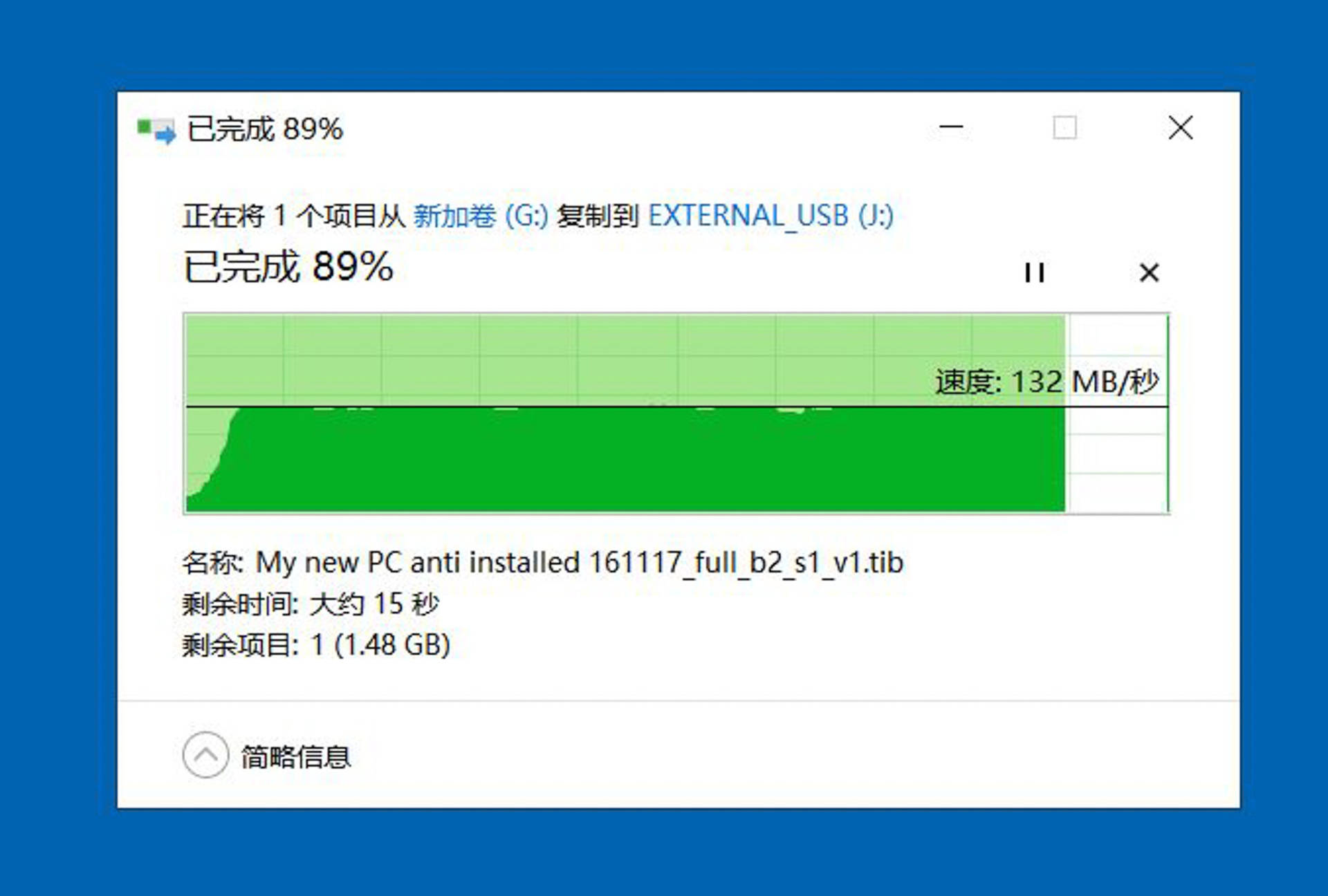
(1)打开设置:首先,我们需要打开平板电脑的设置应用。

(2)检索到设备更新入口:在“设置”界面内,查找与设备或平板有关的环节,即可寻获“系统更新”或“软件更新”选项。

(3)检测升级:通过操作系统或特定软件的更新栏目,手动查询最新更新动态。若存在新版更新资源,界面将明确提示用户进行下载及安装。
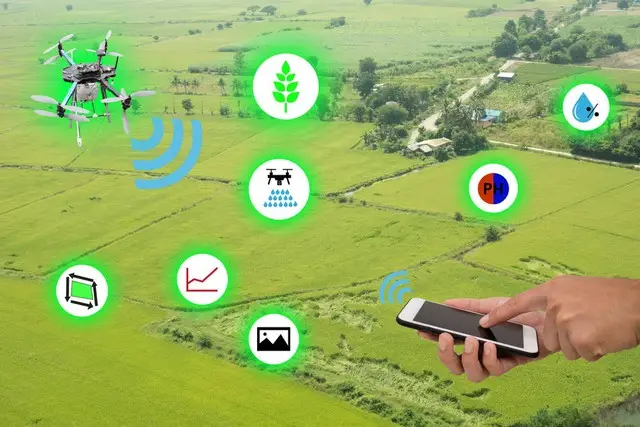
(4)快速下载新版:若有最新更新,请轻触下载按钮进行下载。在此期间,务必保证设备与稳定的Wi-Fi网络相联,以提升下载效率及稳定性。
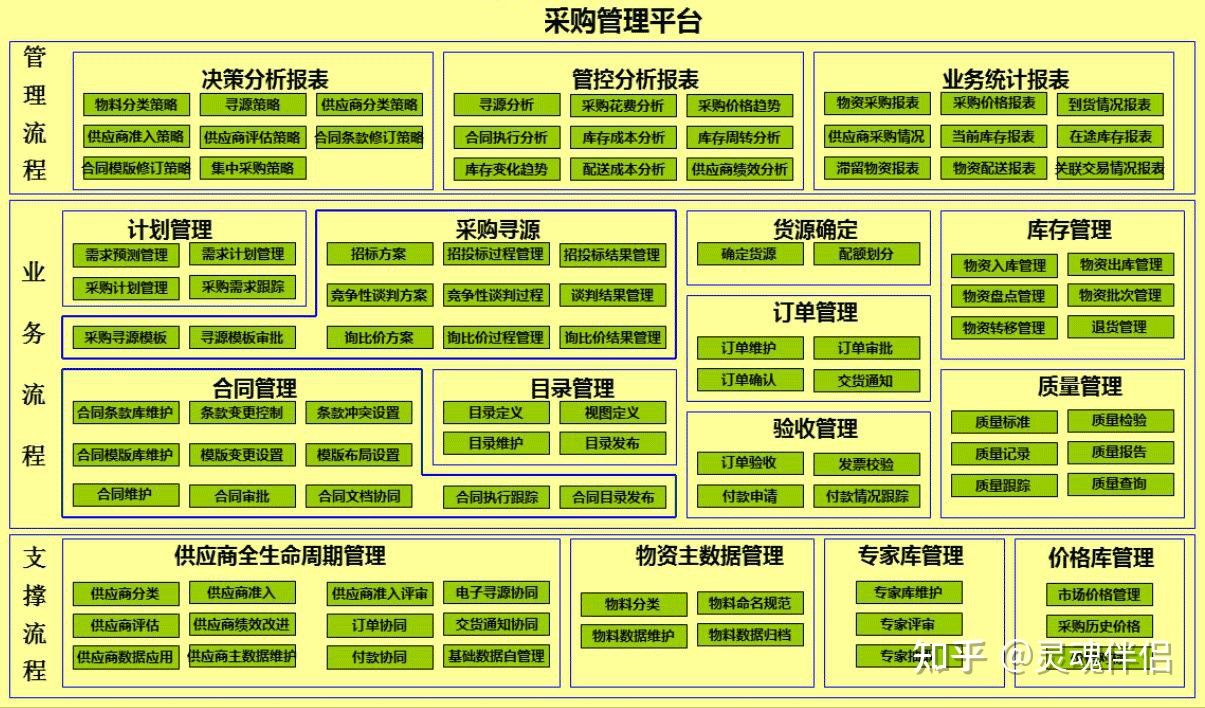
(5)实施升级:下载完毕后,系统将引导您实施升级。轻点升级按钮,系统将会自行完成升级程序。这一过程可能需耗时片刻,敬请耐心等候。
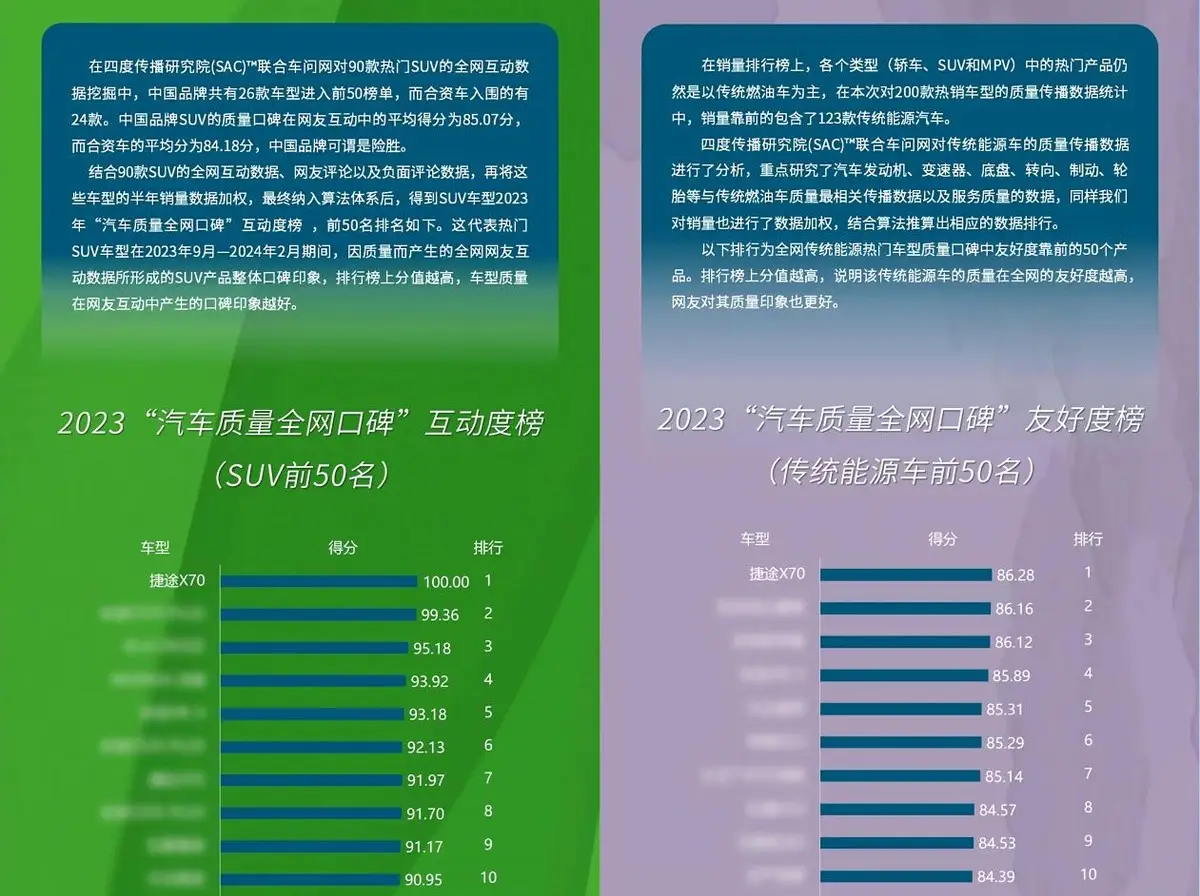
(6)重启设备:系统更新历经安装步骤之后,将会示意阁下选择重启设备,以正式启用新更新的功能。

(7)升级成功:重置设备后,系统已更新完毕。再次登入,便可享用更新的各项功能及体验。
4.注意事项
在系统升级期间,需留意并规避可能的风险。首要措施是在升级前备份关键数据,防止意外损失。其次,切勿在升级过程中切断电源或强行关机,以免对系统造成损害或使其无法正常运行。此外,升级时应避免同时执行其他任务,以保证升级质量和避免潜在问题。若升级过程中遭遇困难,可尝试重启设备或恢复出厂设置。如问题仍未解决,请及时寻求厂商或售后支持。
5.总结
系统升级乃维持安卓设备良好运行及性能的关键措施之一。定期更新系统可提升用户体验的流畅度,增强安全性与稳定性,并带来更多新颖功能及技术支持。升级前需做好充足准备,确保过程顺畅无阻。此外,升级过程中亦须留意相关事项,以免发生意外状况。期望此文能助您深入理解安卓设备系统升级之道。若有疑问或建议,请随时于评论区留言,我们将尽心为您解答。